Windows Phone リンクを使用して Android フォトのテキストをコピーする方法

知っておくべきこと
- Windows の Phone Link アプリでは、携帯電話の写真からテキストを検出して抽出できるようになりました。
- Phone Link アプリを使用してデバイスを接続し、写真を開いて「テキスト」をクリックすると、テキストを選択してコピーするオプションが表示されます。
Windows の Phone Link アプリには、ユーザーがスマートフォンに接続してそのコンテンツにアクセスできる機能がいくつかあります。現在、Microsoft は、Snipping Tool アプリにもあるのと同じ新しい「テキスト」ツールでアプリを更新し、写真内のコンテンツを抽出してコピーできるようになりました。Phone Link アプリを使用して Android の写真内のテキストを検出してコピーする方法は次のとおりです。
Windows Phone Link を使用して Android の写真のテキストをコピーする方法
写真に接続してアクセスする手順はほとんどのスマートフォンで同じですが、ここではデモンストレーションのために Android を使用します。
Phone Link で Android を Windows に接続する
- まず、スマートフォンに「Link to Windows」アプリがインストールされていることを確認してください。
- 次に、Windows で Phone Link アプリを開き、デバイスを選択します。
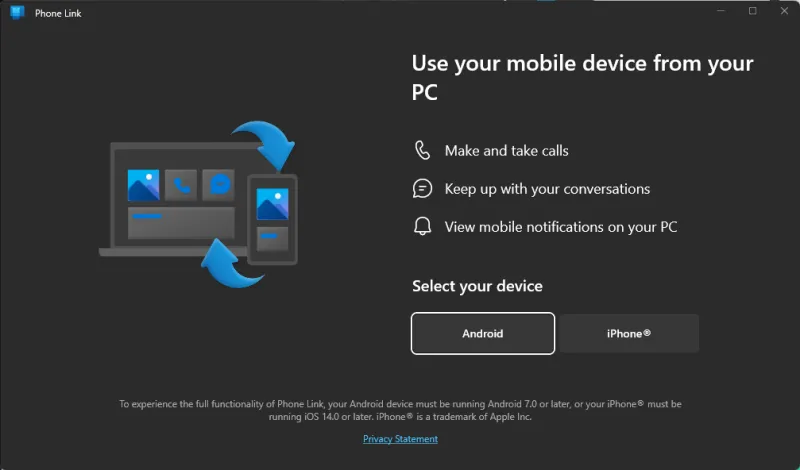
- QR コードをスキャンして、モバイル デバイスを Microsoft アカウントにリンクします。
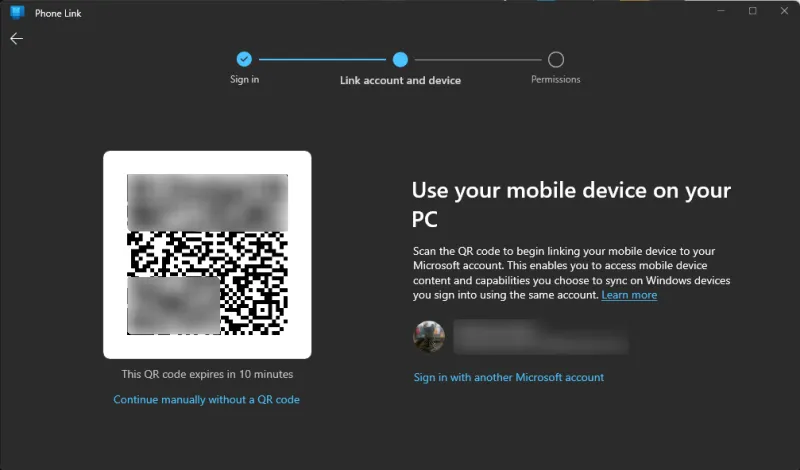
- PIN コードを使用してモバイル デバイスを確認します。
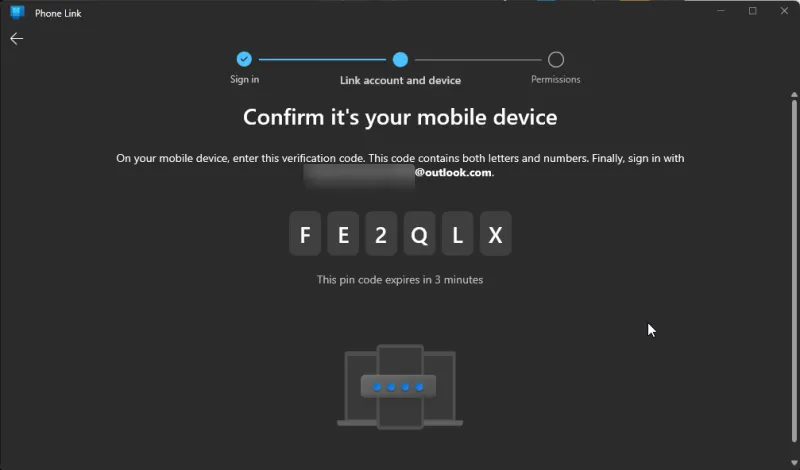
- 必要な権限を入力します。設定が完了したら、「続行」をクリックします。
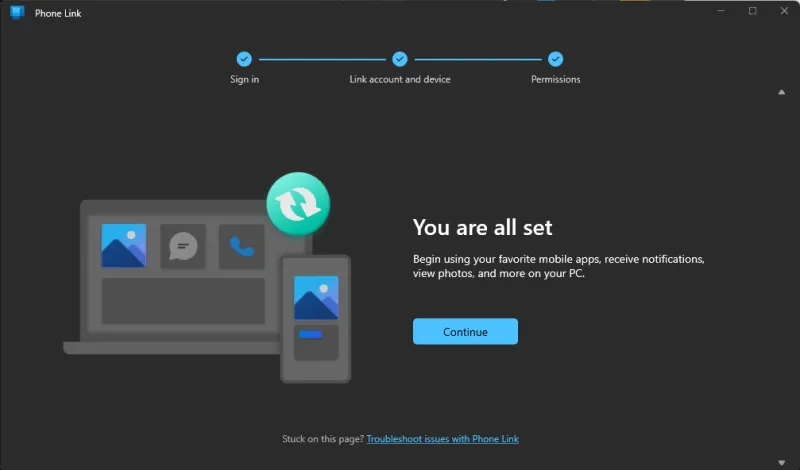
テキストを選択してコピーする
- Phone Link アプリで、写真 を開きます。
- テキスト付きの写真を 選択します。
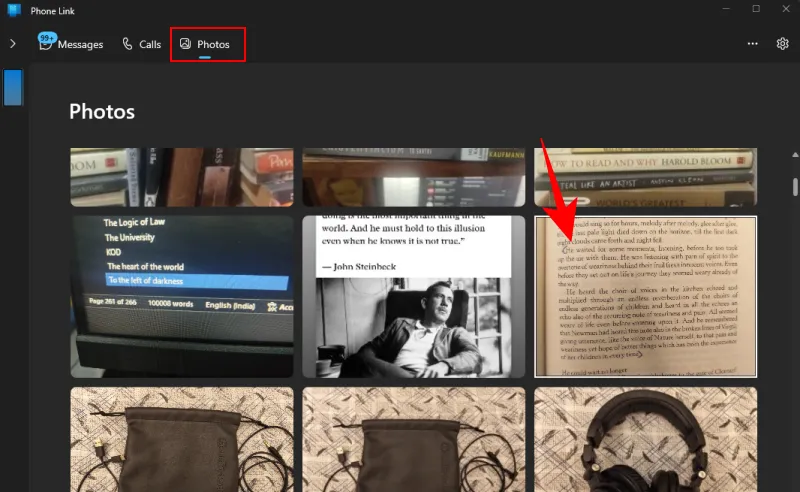
- 上部の「テキスト」オプションをクリックします。
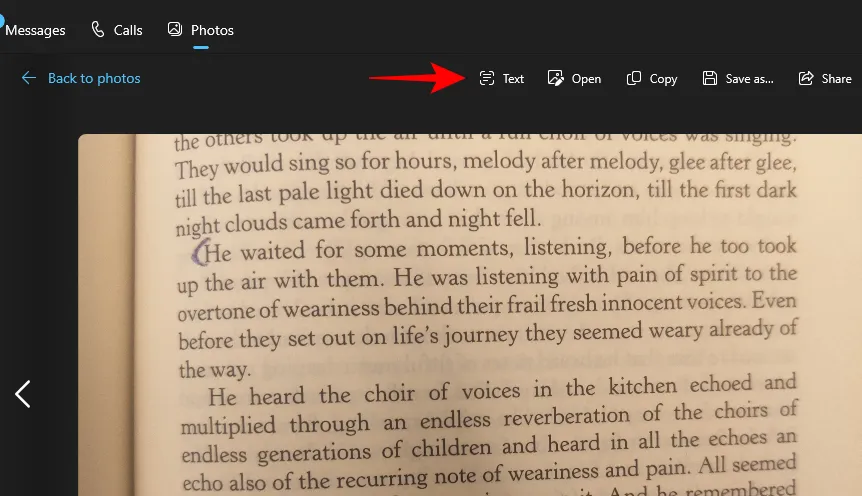
- 「すべてのテキストを選択」または「すべてのテキストをコピー」することができます。
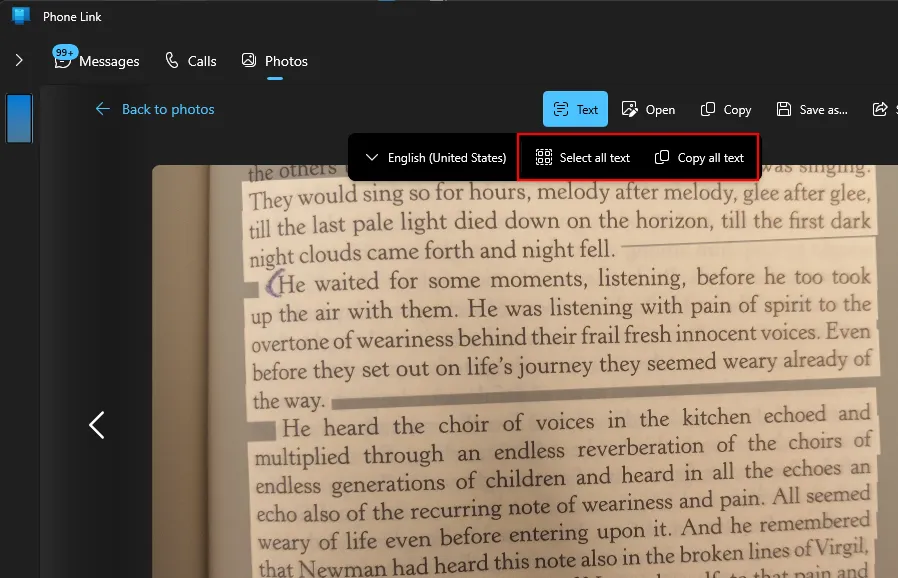
- 自分でテキストを選択して、「テキストをコピー」をクリックすることもできます。
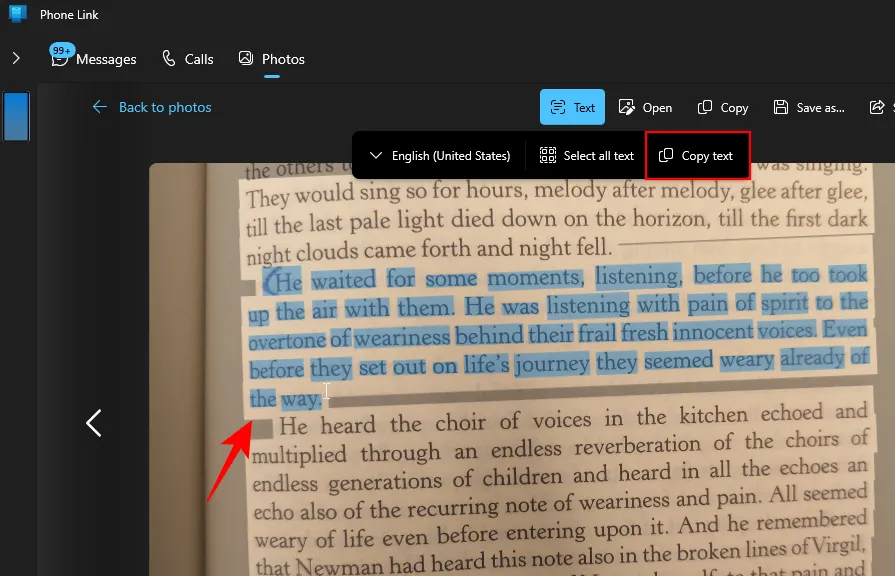
- テキストがクリップボードにコピーされたら、好きな場所に貼り付けます。
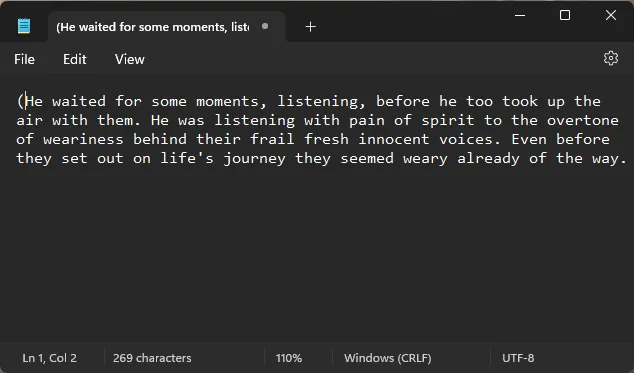
Phone Link では、Android のメッセージ、写真、通知、通話を同期できるほか、携帯電話のカメラをウェブカメラとして使用できます。また、Windows で Android のスクリーンショットにすぐにアクセスすることもできます。
よくある質問
Phone Link を使用して Android の写真からテキストを抽出する際によく寄せられる質問をいくつか考えてみましょう。
テキスト抽出機能があるのは、Phone Link アプリのどのバージョンですか?
「テキスト」抽出機能は、Phone Link バージョン 1.24051.91.0 で利用できます。Insider ビルドで利用可能で、まもなく安定ビルドに提供される予定です。
Phone Link の代わりとして適したサードパーティ アプリはどれですか?
KDE Connect は Phone Link の代替手段であり、携帯電話を PC に接続して制御したり、その逆を行ったりすることができます。
このガイドが、Windows Phone Link アプリを使用して Android の写真からテキストを抽出する作業を始めるのに役立つことを願っています。それでは次回まで!



コメントを残す